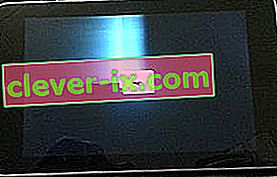Google Nexus 7 war in seinen besten Jahren das ultimative kompakte Tablet. Ermöglicht durch eine Zusammenarbeit zwischen Google und Asus war es das reine Android-Erlebnis, nach dem sich viele Nutzer sehnten.
Aber die Anfänge von Android waren nicht so zuverlässig, wie wir uns vielleicht erinnern möchten. Nexus 7-Tablets und praktisch jedes andere Android-Gerät hatten Probleme, die wir heute für völlig inakzeptabel halten.
Abgesehen von den spezifikationsbedingten Mängeln besteht der größte Fehler bei Nexus 7 darin, dass es sich manchmal weigert, aufzutauchen - insbesondere, wenn Sie den Akku vollständig entladen haben oder ihn längere Zeit nicht verwendet haben. Ein weiteres häufiges Problem ist der schreckliche Boot-Loop-Fehler, bei dem das Gerät bei einem kontinuierlichen Startversuch stecken bleibt.
Google gab zu, dass die Akkus des Nexus 7 einen leichten Herstellungsfehler aufweisen, da es unglaublich schwierig ist, sie erneut zu starten, nachdem sie vollständig entladen wurden. Dies tritt sowohl beim ursprünglichen Nexus 7 als auch bei der Wiederholung 2013 häufig auf.
Bevor wir anfangen
Leider ist der Akku nicht der einzige mögliche Schuldige, der dazu führen kann, dass Ihr Gerät nicht mehr eingeschaltet wird. Bevor wir zu fortgeschritteneren Themen kommen, wollen wir zunächst einige Verdächtige beseitigen:
- Stellen Sie sicher, dass Ihr Netzteil ordnungsgemäß funktioniert. Es wird empfohlen, das Originalkabel und das Netzteil zu verwenden, die mit Ihrem Nexus-Tablet geliefert wurden. Überprüfen Sie sie, indem Sie sie mit einem anderen Gerät ausprobieren.
- Stellen Sie sicher, dass sich im Micro-USB-Anschluss nichts Fremdes befindet (wie Staub oder Flusen). Wenn Sie Anzeichen von Schmutz sehen, entfernen Sie Fremdkörper mit einer Pinzette, einem Zahnstocher oder einer Nadel. Wenn Sie fertig sind, verwenden Sie ein in Alkohol getauchtes Wattestäbchen, um verbleibenden Schmutz zu entfernen.
- Wenn der Bildschirm Ihres Tablets flackert, bevor es sich vollständig ausschaltet, haben Sie definitiv einen schlechten Akku und sollten ihn zur Reparatur schicken oder einen neuen kaufen.
Methode 1: Stellen Sie sicher, dass der Batterieanschluss nicht gelöst ist
Asus hat einen schwerwiegenden Konstruktionsfehler mit diesem speziellen Modell. Da das Batteriefach etwas größer als die Batterie selbst ist, kann jede plötzliche Bewegung den Stecker herausziehen und die Stromversorgung Ihres Geräts unterbrechen. Wenn das Symbol und das Blitzsymbol bedeuten, dass das Gerät aufgeladen wird, die Ladung jedoch bei 0% bleibt, unabhängig davon, wie lange Sie es aufladen, wird dies höchstwahrscheinlich Ihr Problem beheben.

Folgendes müssen Sie tun:
- Öffnen Sie die hintere Abdeckung Ihres Nexus-Geräts.
- Überprüfen Sie, ob das Batteriekabel richtig in die Ladeleitungen im Inneren eingesteckt ist. Trennen Sie das Batteriekabel und schließen Sie es wieder an, während Sie sicherstellen, dass Sie es vollständig durchschieben.
- Starten Sie das Tablet neu und prüfen Sie, ob es ordnungsgemäß aufgeladen wird.
Hinweis: Wenn sich dieses Problem nicht wiederholen soll, können Sie jede Art von Silikongummi verwenden, um den zusätzlichen Batterieraum zu füllen und zu verhindern, dass er sich bewegt.
Methode 2: Führen Sie einen Soft-Reset durch
Wenn Sie es geschafft haben, den Nexus 7-Akku vollständig entladen zu lassen, müssen Sie möglicherweise einen Soft-Reset durchführen, um zu signalisieren, dass Ihr Akku keinen Saft mehr enthält. Wie ich oben gesagt habe, ist es ein Herstellungsfehler. Obwohl dies das Problem sofort beheben sollte, funktioniert es nicht immer beim ersten Versuch.
Sie können einen Soft-Reset durchführen, indem Sie den Netzschalter 30 Sekunden lang gedrückt halten, während er an eine Steckdose angeschlossen ist. Das Gerät sollte dann neu starten und ein Batteriesymbol anzeigen, das den Ladevorgang anzeigt. Lassen Sie es mindestens eine Stunde lang aufladen, bevor Sie es wieder einschalten.
Hinweis: Wenn das Halten des Netzschalters zunächst nichts bewirkt, wiederholen Sie den Vorgang und halten Sie ihn länger gedrückt.
Methode 3: Schalten Sie Ihr Gerät manuell aus
Wenn Methode zwei keine Ergebnisse erbracht hat, versuchen wir, im Wiederherstellungsmodus ein hartes Ausschalten durchzuführen . Folgendes müssen Sie tun:
- Halten Sie bei angeschlossenem Netzkabel die Ein- / Aus-Taste und die Lautstärketaste mindestens 10 Sekunden lang gedrückt .
- Lassen Sie beide Tasten los, wenn Sie einen Pfeil und das Wort "Start" sehen .
- Drücken Sie zweimal die Taste zum Verringern der Lautstärke , um den Wiederherstellungsmodus zu markieren . Drücken Sie die Ein- / Aus- Taste , um sie einzugeben.

- Sobald Recovery - Modus vollständig geladen ist, verwenden Sie die Lautstärke - Taste , um nach unten und markierte Power Off .
- Drücken Sie den Netzschalter , um den Eintrag auszuwählen, und drücken Sie ihn zur Bestätigung erneut.
- Sobald Sie sehen, dass der Bildschirm schwarz wird, ziehen Sie das Netzkabel ab und schließen Sie es innerhalb von 10 Sekunden wieder an.
- Wenn alles gut geht, sollte das Batteriesymbol auf dem Bildschirm angezeigt werden.
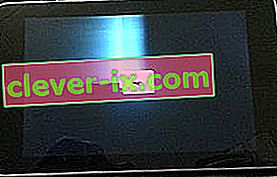
- Lassen Sie es mindestens eine Stunde lang aufladen, bevor Sie es wieder einschalten.
Methode 4: Beheben des Black Screen-Fehlers
Wenn ein Nexus 7-Gerät so weit entladen wird, dass es nicht mehr eingeschaltet werden kann, wird möglicherweise ein schwarzer Bildschirmfehler ausgelöst. Wenn Sie dieses Problem haben, lässt sich Ihr Gerät nicht einschalten und das Akkusymbol wird nicht auf dem Bildschirm angezeigt, wenn das Ladegerät angeschlossen ist.
Wenn Sie den Netzschalter jedoch 30 Sekunden lang gedrückt halten, wird am Rand des Bildschirms eine schwache Hintergrundbeleuchtung angezeigt. Es ist nur sichtbar, wenn Sie sich in einem dunklen Raum befinden.
Wenn dies der Fall ist, müssen Sie Folgendes tun, um Ihr Nexus 7-Tablet zu reparieren:
- Halten Sie beide Lautstärketasten gedrückt , schließen Sie das Ladegerät an und halten Sie sie weitere 40 Sekunden lang gedrückt.
- Lassen Sie die Lautstärketasten los und halten Sie die Ein- / Aus-Taste weitere 40 Sekunden gedrückt, um den Computer zu starten.
- Ihr Nexus 7 sollte jetzt normal starten.
- Stellen Sie sicher, dass es nicht wieder vollständig entladen wird.
Methode 5: Durchführen eines "Wipe Partition Cache"
Wenn Ihr Nexus 7-Tablet normal aufgeladen wird, Sie jedoch auf dem Startbildschirm hängen bleiben, müssen Sie möglicherweise die im Partitionscache gespeicherten temporären Daten löschen.
So klären Sie es:
- Schalten Sie Ihr Gerät vollständig aus.
- Halten Sie die Ein- / Aus-Taste und die Lauter-Taste gedrückt .
- Wenn Sie das Symbol mit einem Android auf der Rückseite sehen, lassen Sie beide Tasten los.
- Drücken Sie zuerst die Ein- / Aus-Taste und dann die Lautstärke - halten Sie sie 2-3 Sekunden lang gedrückt, bevor Sie sie gleichzeitig loslassen.
- Markieren Sie mit der Leiser-Taste die Option Partitionscache löschen und drücken Sie zur Bestätigung die Ein- / Aus-Taste .
- Sobald der Vorgang abgeschlossen ist, wird das Gerät ausgeschaltet. Schalten Sie es ein und prüfen Sie, ob es die Boot-Schleife passiert.
Methode 6: Durchführen eines Geräte-Resets
Wenn Sie Ihr Gerät immer noch nicht zum Booten bringen können, es aber jetzt normal aufgeladen wird, werden durch Zurücksetzen des Geräts möglicherweise die vorherigen Funktionen wiederhergestellt.
Warnung: Dadurch werden alle Ihre Daten vom Gerät gelöscht. Gehen Sie daher vorsichtig vor. Die Fertigstellung dauert ebenfalls einige Zeit. Daher sollten Sie sicherstellen, dass das Gerät vollständig aufgeladen oder an eine Stromquelle angeschlossen ist. Folgendes müssen Sie tun:
- Schalten Sie Ihr Gerät vollständig aus.
- Halten Sie gleichzeitig die Lautstärketaste + die Ein- / Aus-Taste gedrückt, bis Sie einen Pfeil mit dem Wort " Start " sehen.
- Rufen Sie den Wiederherstellungsmodus auf, indem Sie zweimal die Lautstärketaste und dann die Ein- / Aus- Taste drücken .
- Halten Sie im Wiederherstellungsmodus die Ein- / Aus- Taste gedrückt und drücken Sie einmal die Lauter-Taste .
- Dadurch wird ein weiteres Menü angezeigt. Drücken Sie die Leiser - Taste zweimal auswählen , um Daten / Factory Reset Wischen und drücken Sie die Power - Taste zu bestätigen.
- Verwenden Sie die Lautstärketaste , um nach unten zu gehen, bis Sie " Ja - Alle Benutzerdaten löschen " markieren und die Ein / Aus- Taste drücken.
- Nach Abschluss des Vorgangs wird Ihr Gerät neu gestartet und schafft es hoffentlich, den Startbildschirm zu verlassen.
Ich hoffe aufrichtig, dass eine der oben genannten Methoden Ihr Problem behoben hat. Wenn keiner von ihnen erfolgreich war, kann Ihr Gerät unter einem Hardwarefehler leiden. In diesem Fall müssen Sie es zu einem Dienst bringen.